Hvernig á að taka upp hljóð í leyni á iPhone

Upptökueiginleikinn á iPhone er í boði, en ef þú vilt taka upp í leyni á iPhone þarftu að setja upp flýtileið á símanum.

Upptökueiginleikinn á iPhone er í boði, en ef þú vilt taka upp í leyni á iPhone þarftu að setja upp flýtileið á símanum. Þá þurfum við bara að smella á bakhlið iPhone til að virkja upptökuham á iPhone og það er allt. Þetta mun hjálpa til við að vista aðgerðir miðað við áður þegar þú þurftir að opna raddminningaupptökuforritið, eða bæta upptökuflýtileið í stjórnstöð til að opna úr þessu viðmóti. Greinin hér að neðan mun leiða þig til að taka upp hljóð í leyni á iPhone.
Leiðbeiningar til að taka upp hljóð í leyni á iPhone
Skref 1:
Fyrst skaltu opna flýtileiðaforritið í símanum þínum og smelltu síðan á + táknið í efra hægra horninu á skjánum. Skiptu yfir í nýja viðmótið og smelltu á Bæta við verkefni .
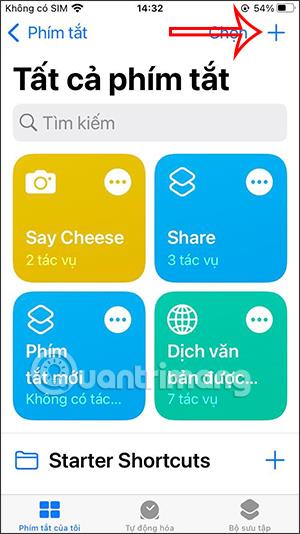
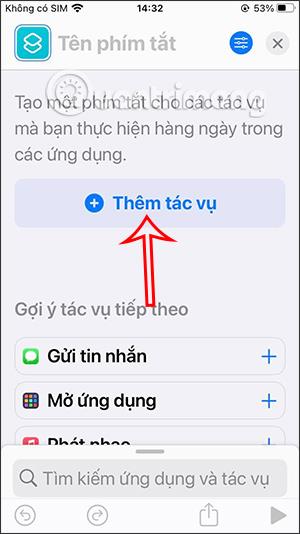
Skref 2:
Við munum leita að Taka upp nýtt raddminningarverkefni og smella síðan til að velja þetta verkefni hér að neðan. Þá þarftu að slökkva á Sýna þegar þú keyrir valkostinn .
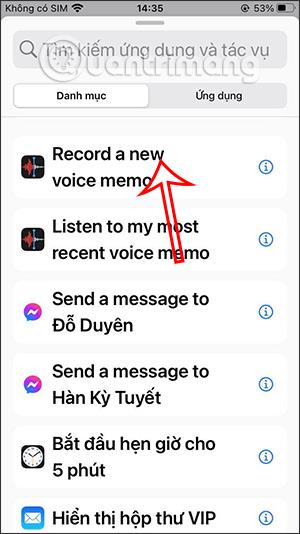
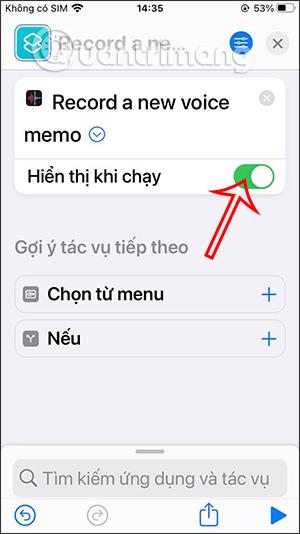
Skref 4:
Haltu áfram að ýta á og gefa upptökuflýtileiðinni heiti sem þú ert að búa til, til dæmis Upptaka. Smelltu síðan á X táknið til að vista flýtileiðina sem þú bjóst til.
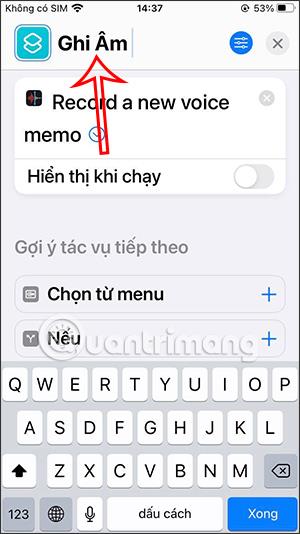
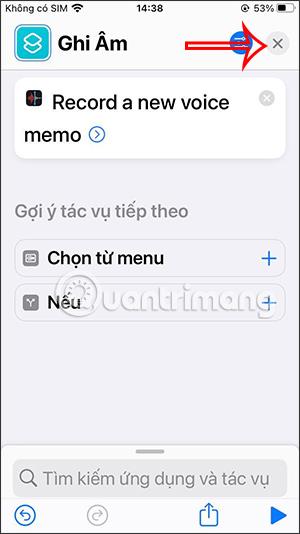
Skref 5:
Farðu aftur í aðalviðmót iPhone, opnaðu síðan Stillingarforritið . Í Stillingar hlutanum, smelltu á Aðgengi . Skrunaðu síðan niður skjáinn að hlutanum Líkamsrækt og hreyfing og pikkaðu á Touch .
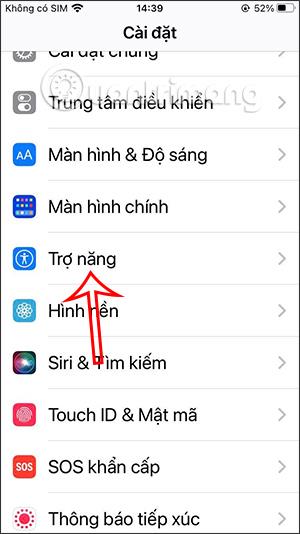
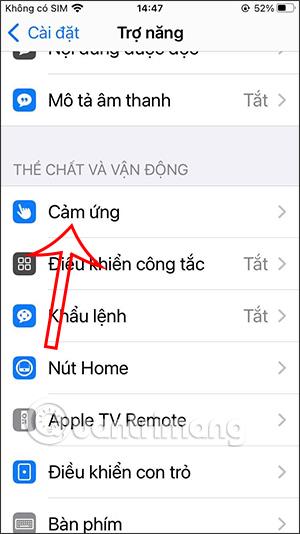
Skref 6:
Síðan virkjarðu Touch the back mode . Næst skaltu velja aðgerðina sem á að framkvæma : bankaðu tvisvar á bakhlið iPhone eða bankaðu 3 sinnum á bakhlið iPhone, allt eftir því sem þú vilt.
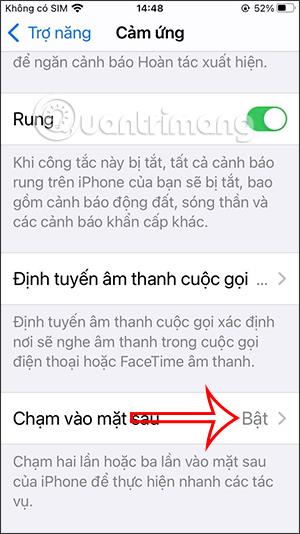
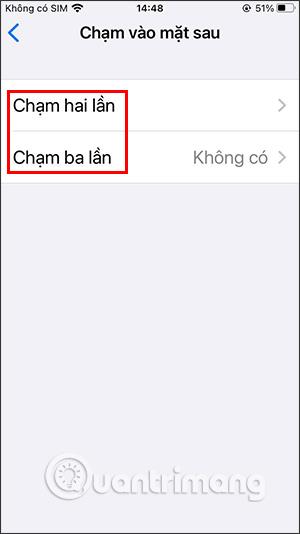
Skref 7:
Við munum velja verkefnið sem á að nota , strjúka niður skjáinn að flýtileiðarhlutanum , ýta á og velja Upptökuflýtileiðina sem við bjuggum til. Að lokum þarftu bara að snerta bakhliðina til að opna leyniupptökuviðmótið á iPhone þínum.
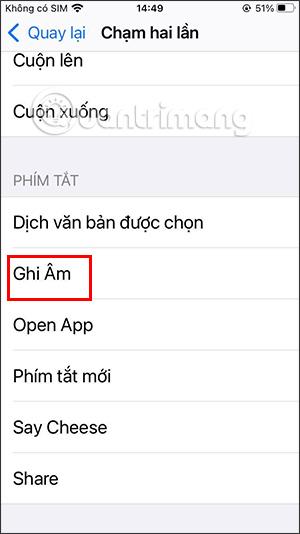
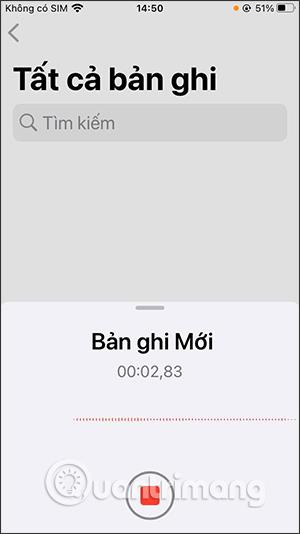
Sound Check er lítill en mjög gagnlegur eiginleiki á iPhone símum.
Photos appið á iPhone er með minningareiginleika sem býr til söfn af myndum og myndböndum með tónlist eins og kvikmynd.
Apple Music hefur vaxið einstaklega stórt síðan það kom fyrst á markað árið 2015. Hingað til er það næststærsti straumspilunarvettvangur fyrir gjaldskylda tónlist á eftir Spotify. Auk tónlistarplatna er Apple Music einnig heimili fyrir þúsundir tónlistarmyndbanda, 24/7 útvarpsstöðvar og margar aðrar þjónustur.
Ef þú vilt bakgrunnstónlist í myndböndin þín, eða nánar tiltekið, taka upp lagið sem spilar sem bakgrunnstónlist myndbandsins, þá er mjög auðveld lausn.
Þó að iPhone sé með innbyggt veðurforrit, veitir það stundum ekki nægilega nákvæm gögn. Ef þú vilt bæta einhverju við þá eru fullt af valkostum í App Store.
Auk þess að deila myndum úr albúmum geta notendur bætt myndum við sameiginleg albúm á iPhone. Þú getur sjálfkrafa bætt myndum við sameiginleg albúm án þess að þurfa að vinna úr albúminu aftur.
Það eru tvær fljótlegri og einfaldari leiðir til að setja upp niðurtalningu/tímamæli á Apple tækinu þínu.
App Store inniheldur þúsundir frábærra forrita sem þú hefur ekki prófað ennþá. Almenn leitarorð eru kannski ekki gagnleg ef þú vilt uppgötva einstök öpp og það er ekkert gaman að fara í endalausa flettu með tilviljunarkenndum leitarorðum.
Blur Video er forrit sem gerir senur óskýrar, eða hvaða efni sem þú vilt hafa í símanum þínum, til að hjálpa okkur að fá myndina sem okkur líkar.
Þessi grein mun leiðbeina þér hvernig á að setja upp Google Chrome sem sjálfgefinn vafra á iOS 14.









